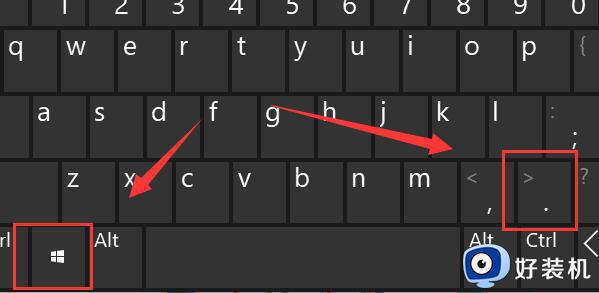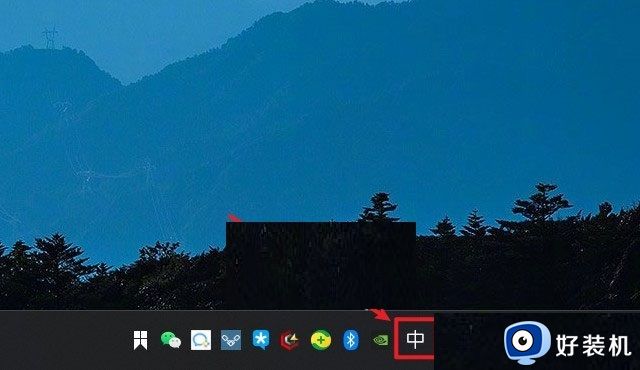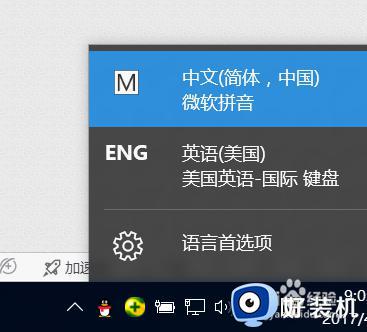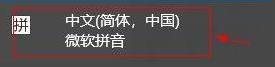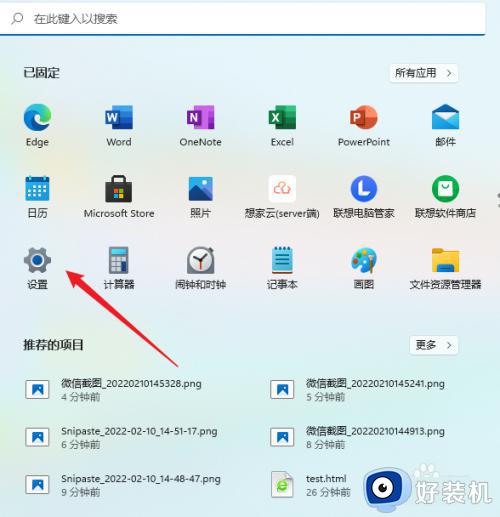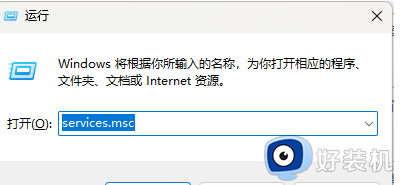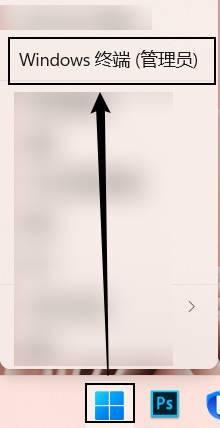win11自带输入法怎么打特殊符号 win11微软输入法的特殊符号在哪里
时间:2024-04-28 10:14:36作者:xinxin
虽然微软在win11系统中自带有输入法工具,但是很多用户因为输入法功能较少的缘故,导致会选择安装第三方输入法来使用,其中在win11系统自带微软输入法中,依旧能够实现相关特殊符号的输入,那么win11微软输入法的特殊符号在哪里呢?以下就是有关win11自带输入法怎么打特殊符号所有内容。
推荐下载:win11官方iso镜像下载
具体方法:
1、首先切换微软输入法,然后按下快捷键“ctrl+shift+b”调出特殊符号面板。
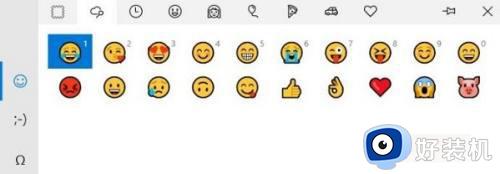
2、然后可以使用鼠标点击左侧的字符来进行切换。
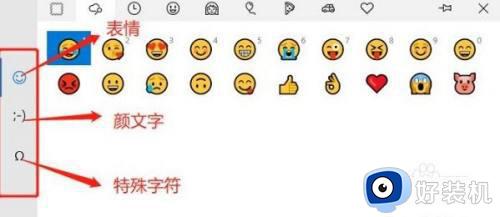
3、随后可以通过自己的需求来选择自己需要的特殊符号种类。
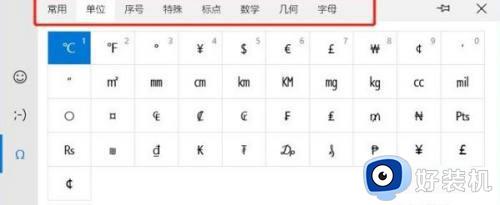
4、还可以将常用的符号置顶。
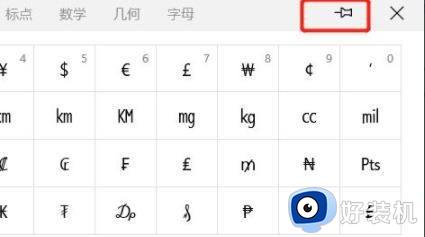
5、最后点击上方的x即可关闭。
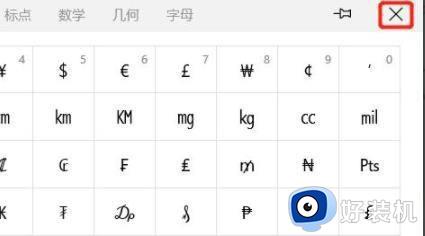
以上就是小编带来的win11自带输入法怎么打特殊符号所有内容了,如果有不了解的用户就可以按照小编的方法来进行操作了,相信是可以帮助到一些新用户的。